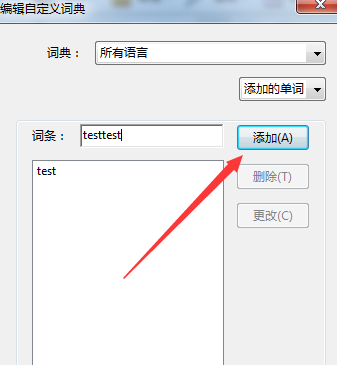Acrobat Pro 9编辑自定义词典的方法
有很多朋友还不知道Acrobat Pro 9如何编辑自定义词典,所以下面小编就讲解了Acrobat Pro 9编辑自定义词典的方法,有需要的小伙伴赶紧来看一下吧,相信对大家一定会有所帮助哦。
Acrobat Pro 9如何编辑自定义词典?
1、首先,打开Acrobat Pro 9软件,如下图所示。
2、然后点击Acrobat Pro9菜单中的编辑菜单,如下图所示。
3、点击编辑菜单之后,在弹出的下拉菜单选中拼写检查的选项,如下图所示。
4、点击拼写检查的选项后,在弹出的下一级菜单中点击编辑词典选项,如下图所示。
5、接着会弹出了一个编辑自定义词典的窗口,在词条中输入想要添加的内容,如下图所示。
6、在词条中输入完成之后,点击添加的按钮,如下图所示。
7、添加完成之后,点击完成,对添加词典保存即可,如下图所示。
声明:本网站引用、摘录或转载内容仅供网站访问者交流或参考,不代表本站立场,如存在版权或非法内容,请联系站长删除,联系邮箱:site.kefu@qq.com。
阅读量:81
阅读量:29
阅读量:29
阅读量:35
阅读量:94